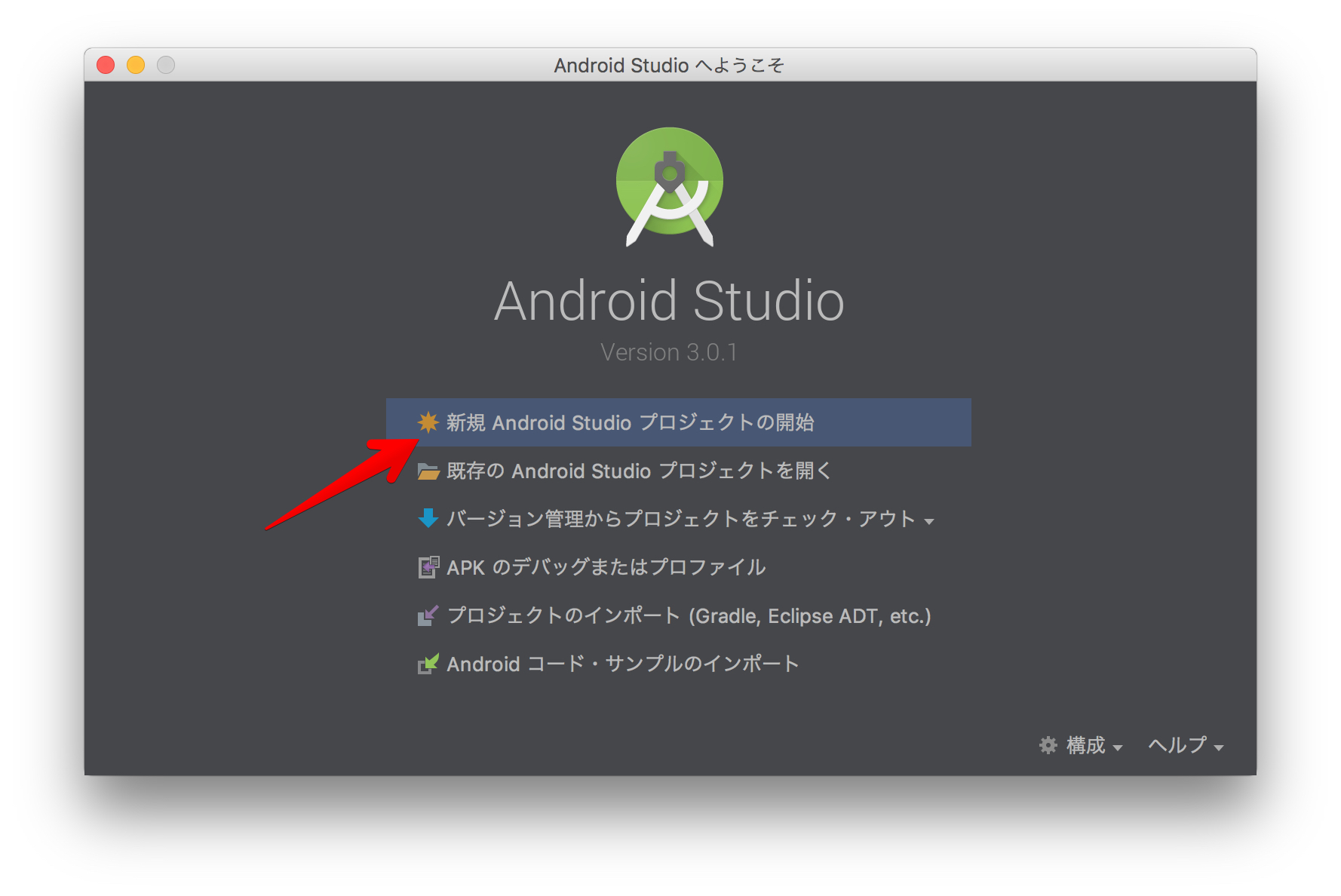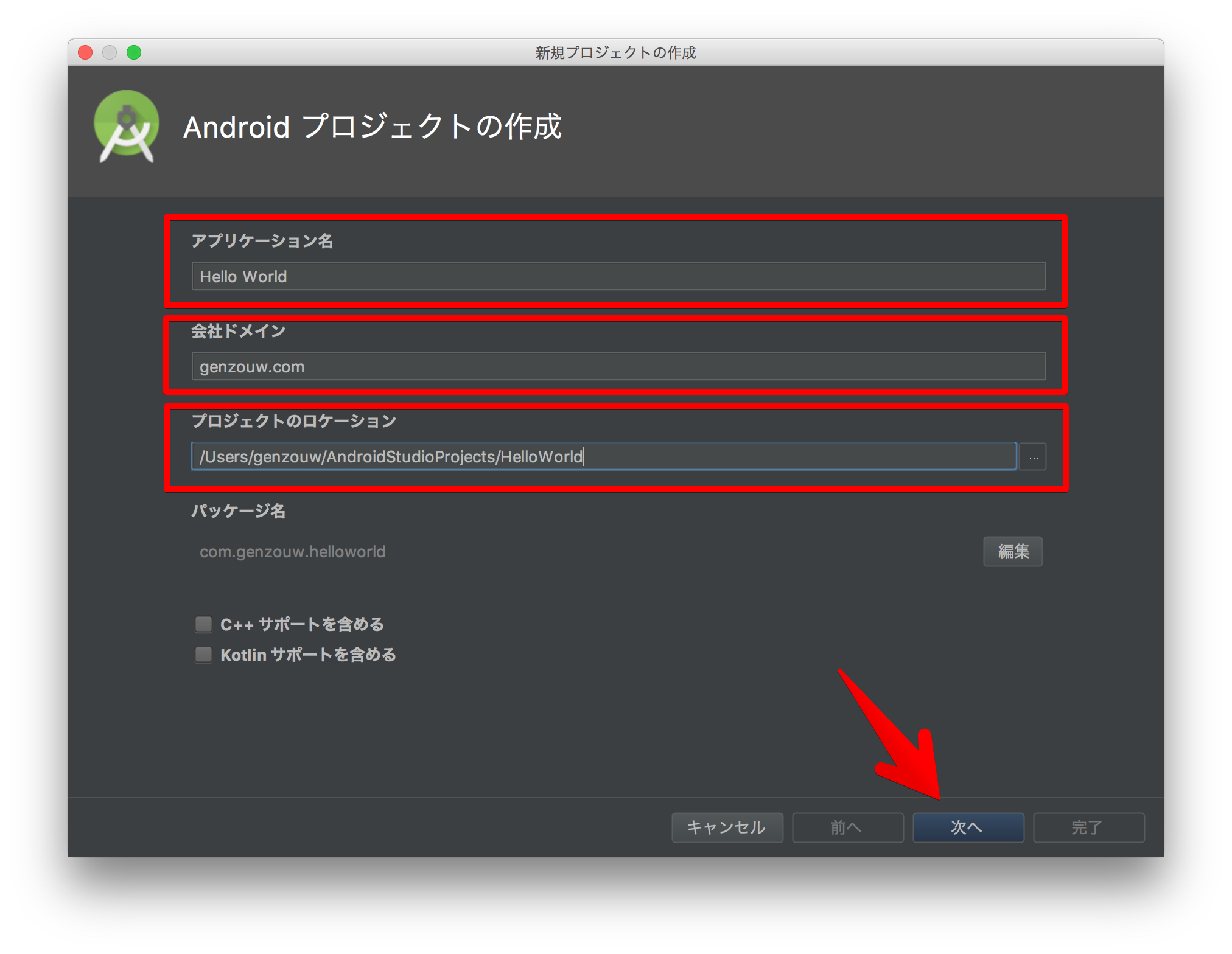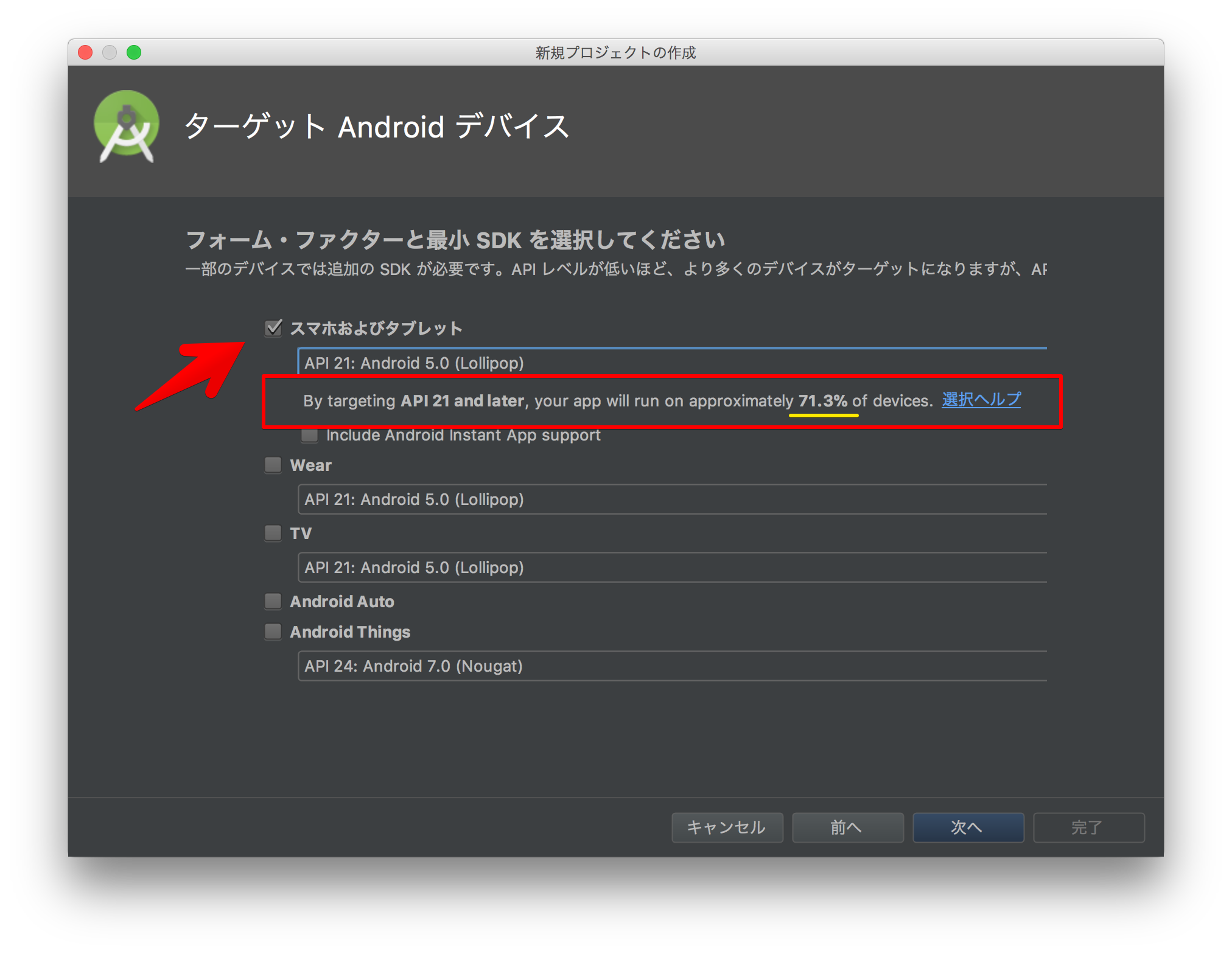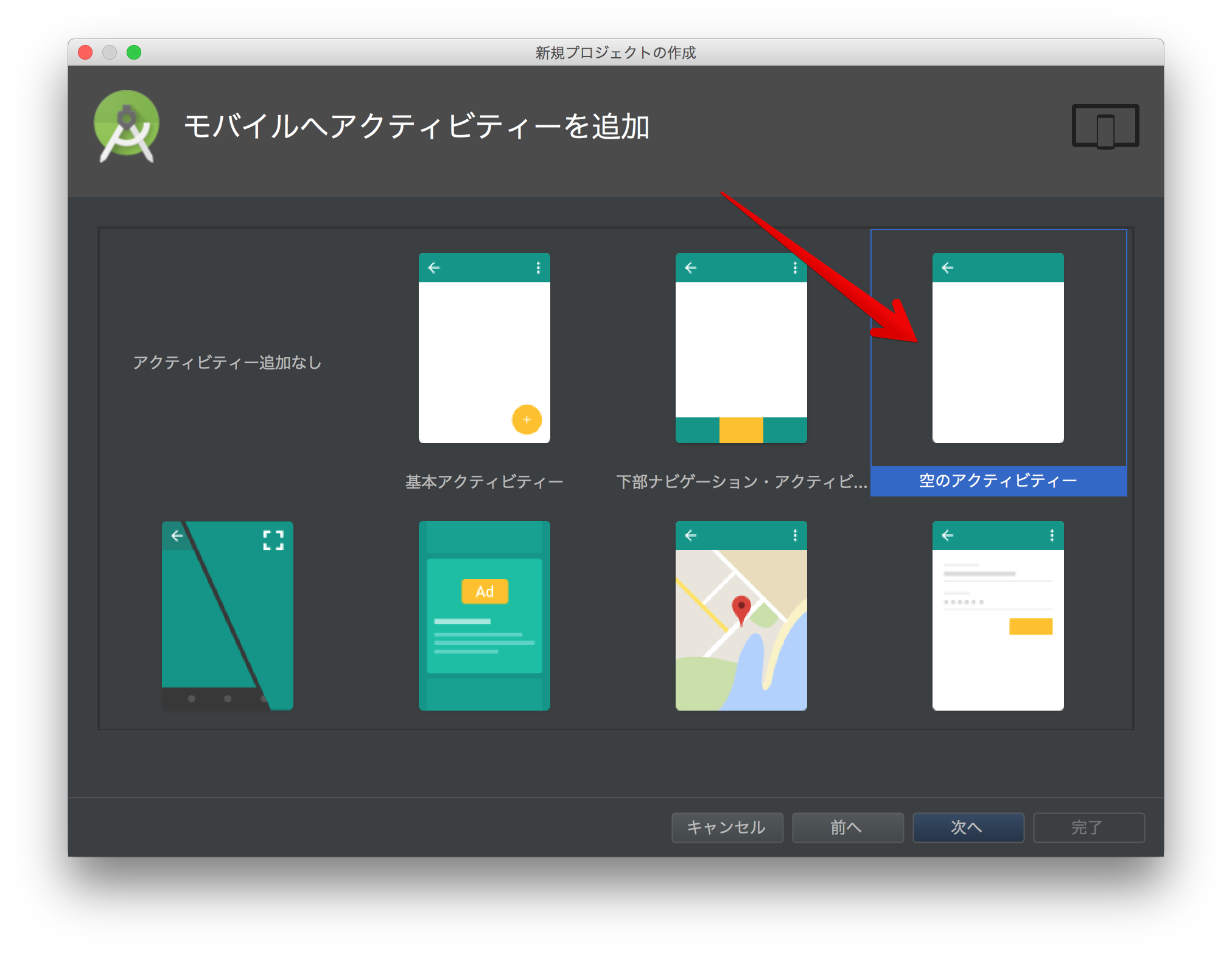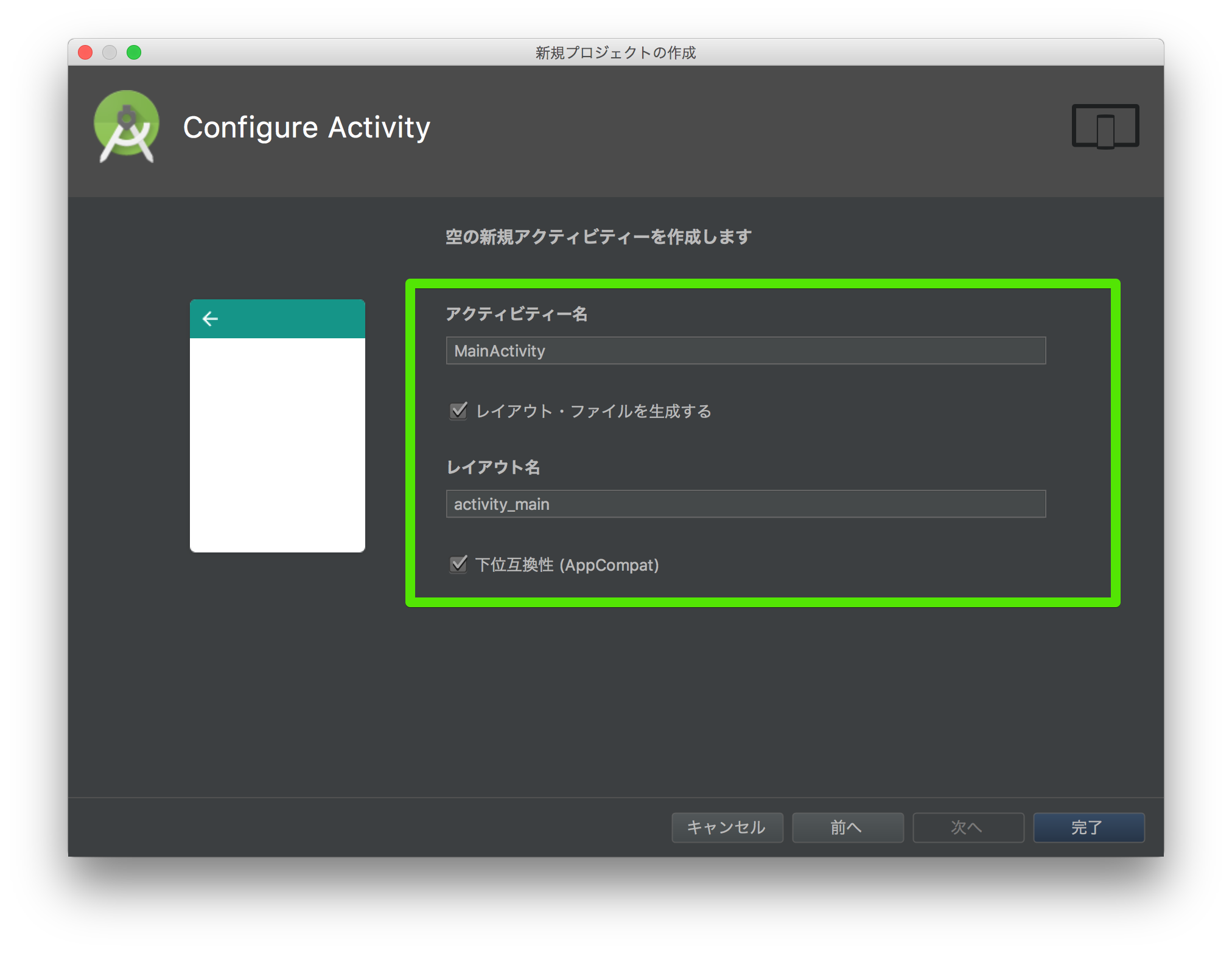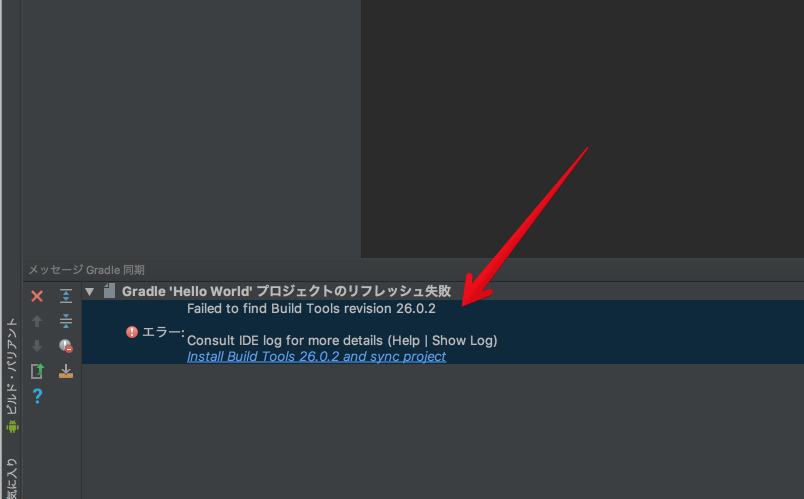Androidアプリケーション開発入門(最速でHelloWorldアプリケーションを作成)
起動後に "Hello World" という文字が表示されているだけのAndroidアプリケーションを作成しながら、開発の流れを学んでいきます。
今回は 新規にプロジェクトを作成し、アプリを起動する ところまで進めてみます。
前提
以下のページを参考に、 開発環境の整備 が終了していること
Android Studio を起動した後の操作
※ Android Studioの日本語化が済んでいる環境 での手順となっていることに注意
1) 「新規 Android Studio プロジェクトの開始」をクリック
2) "アプリケーション名" / "会社ドメイン" を指定し「次へ」
- アプリケーション名 : Hello World
- 会社ドメイン : genzouw.com (任意のドメインを入力。以降自作するクラスのパッケージ名として利用される。)
- プロジェクトのロケーション : 上記2項目から自動的に生成されるため、入力は不要
3) "スマホおよびタブレット" を指定し「次へ」
- ※サポートする最も古いAndroid APIバージョンの指定を切り替えると、何%のデバイスをサポートできるかがわかるようになっている
- どのような端末向けのアプリケーションかを指定
4) "モバイルへアクティビティを追記"
- 空のアクティビティーを選択
5) Configure Activity
※英語のままのタイトルとなっている...
ここではデフォルトのままで進める
- アクティビティー名 : MainActivity
- レイアウト名 : activity_main
- チェックボックス : そのままでOK
6) Build Toolのインストール
- "Hello World" アプリケーションのプロジェクトが表示されるが、 "Build Tools" がインストールされていないというエラーメッセージが表示されている場合がある
- "Install Build Tools" のリンクをクリックしインストールを行う
7) 実行
- メニュー > 実行 > 実行 を選択
- "デプロイ対象の選択" ウィンドウで、 "新規仮想デバイスの作成" ボタンを押下
- ハードウェアの選択 ウィンドウで、 "Nexus 5X" を選択し 「次へ」
-
仮想デバイス がいくつか表示される。 Download のリンクが表示されている場合はまた端末のダウンロードが行われていないためクリックしダウンロード
- ダウンロード完了後は該当デバイスを選択し「完了」ボタンを押下